Excel中巧用TOROW+FILTER新函数搭档,轻松实现查询结果按行显示
我是【桃大喵学习记】,欢迎大家关注哟~,每天为你分享职场办公软件使用技巧干货!
日常工作中,我们经常使用FILTER函数对WPS中的Excel表格数据进行一对多、多对多查询筛选。但是,使用FILTER函数查询返回的查询结果都是按列显示,如果我们想按行显示查询结果我们可以借助新函数TOROW。WPS中巧用TOROW+FILTER新函数搭档,可轻松实现查询结果按行显示。(备注:需要使用WPS最新版本)
如下图所示,我们想根据所属部门,查找对应的姓名,然后姓名按行排列。
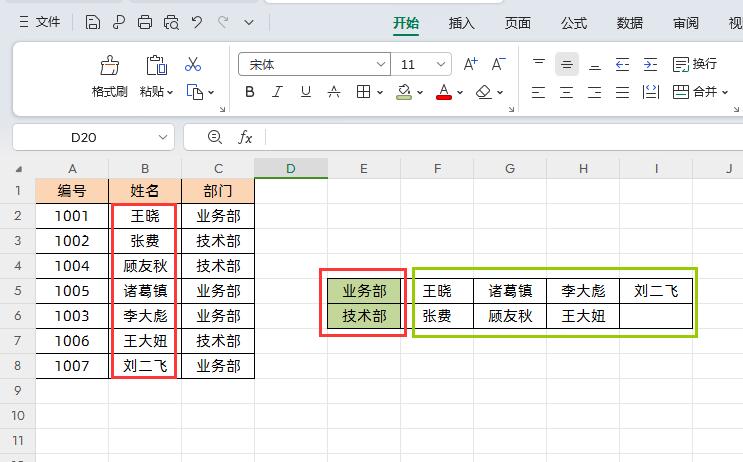
在目标单元格中输入公式:
=TOROW(FILTER(B2:B8,C2:C8=E5))
然后点击回车,下拉填充即可。
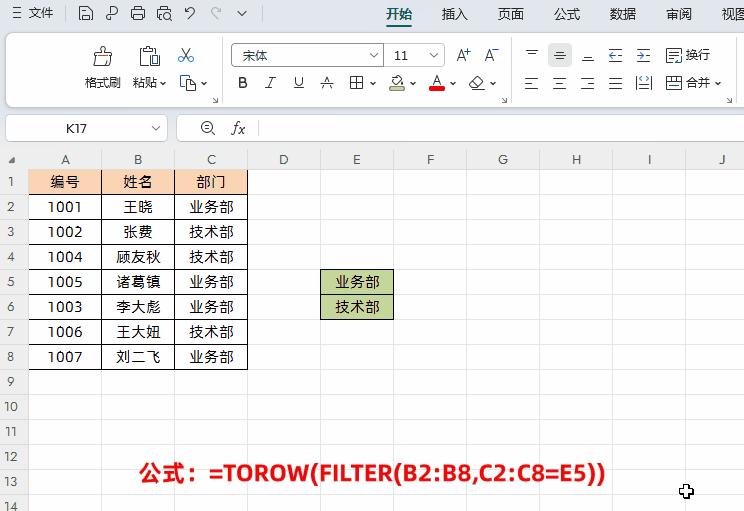
解读:
①公式中先使用FILTER(B2:B8,C2:C8=E5)查询出符合条件的姓名信息,这个结果默认是按列显得的,然后再使用TOROW函数转换成按行显示。FILTER函数和TOROW函数组合实现查询结果按行显示真是绝佳组合,简单又高效!
②FILTER函数介绍
功能:FILTER是基于定义的条件筛选一系列数据的函数,它由数组,包括,空值三个参数所构成。
语法:=FILTER(数组,包括,空值)
第一个参数【数组】:就是筛选区域
第二个参数【包括】:就是筛选列=筛选条件
第三个参数【空值】:可以忽略,这个参数就是如果出现错误值可以设置返回信息
备注:FILTER函数需更新至WPS Office最新版本使用
③TOROW函数介绍
功能:TOROW可以将二维数组转换成一行
语法:=TOROW(数组,[忽略特殊值],[通过列扫描])
第一个参数【数组】:就是要处理转换的数据
第二个参数【忽略特殊值】:0代表不忽略特殊值;1代表忽略空单元格;2代表忽略错误值;3代表忽略空单元格和错误值。
第三个参数【通过列扫描】:TRUE代表通过列扫描;FALSE代表通过行扫描。
备注:TOROW函数作为新函数同意需更新至WPS Office最新版本使用
以上是【桃大喵学习记】今天的干货分享~觉得内容对你有帮助,记得顺手点个赞哟~。我会经常分享职场办公软件使用技巧干货!大家有什么问题欢迎留言关注!











